De OnlyWhatsApps queremos mostrar-lhe uma maneira diferente de ser capaz de RECUPERAR MENSAGENS APAGADAS DO QUE SEJA APAGADO SEM CÓPIA DE SEGURANÇA ANDROID, com aplicações dentro do seu dispositivo Android, seja Samsung ou Xiaomi.
App para recuperar conversas da WhatsApp apagadas
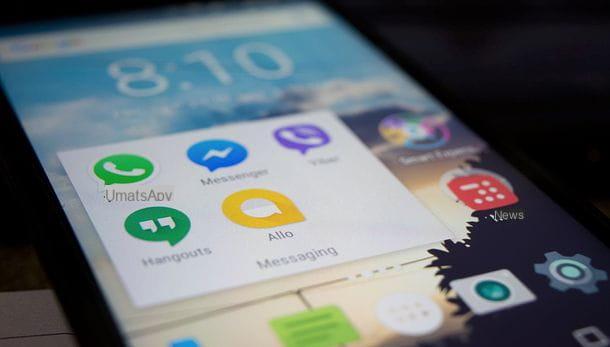
Se quiser saber todos os detalhes do processo, não perca o nosso posto!
Se quiser recuperar mensagens WhatsApp apagadas e não tiver uma cópia de segurança à sua disposição, pode confiar em algumas aplicações Android que analisam a memória do smartphone (ou o SD instalado dentro dele) e tentar recuperar chats que ainda não tenham sido substituídos por outros dados.
As aplicações em questão são todas muito simples de utilizar, mas infelizmente têm uma "falha": só funcionam se o dispositivo tiver sido submetido a um procedimento de raiz. Se não souber, o enraizamento é um procedimento pelo qual desbloqueia as permissões de administrador no Android e depois ganha a capacidade de realizar operações que normalmente não seriam permitidas (tais como, precisamente, recuperar dados apagados). Falei-vos disto com mais detalhe no meu tutorial sobre como enraizar o Android.
Outro ponto importante a salientar é que a instalação de novas aplicações no smartphone poderia resultar na substituição das partes de memória onde as mensagens que pretende recuperar eram armazenadas, o que paradoxalmente levaria à sua eliminação permanente. Em teoria, seria preferível não realizar qualquer operação ao telefone até poder recuperar as mensagens que lhe interessam, mas não tem muitas opções a este respeito. Para evitar "tocar" na memória do seu telemóvel, poderia experimentar as soluções para PC de que falarei no próximo capítulo do tutorial mas, aviso-o, são mais incómodas e dispendiosas de utilizar do que as aplicações Android. A escolha é sua.
Então, está tudo claro até agora? Bem, então não nos percamos mais na conversa e tomemos medidas ao ver quais as aplicações que pode utilizar para recuperar as mensagens eliminadas do WhatsApp sem a cópia de segurança do Android.
EaseUS MobiSaver
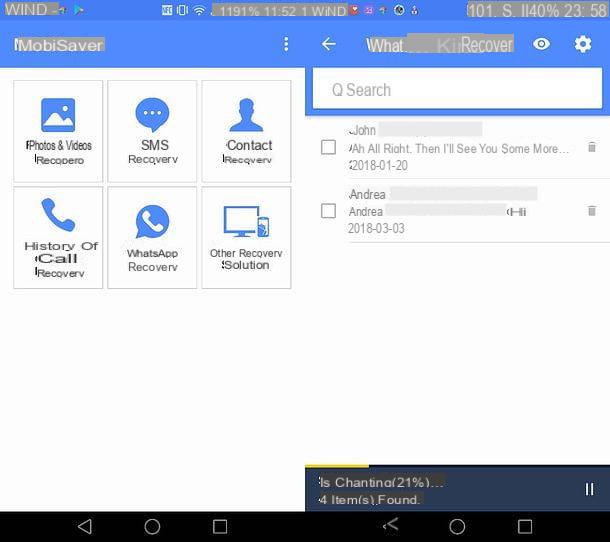
Entre as várias aplicações de recuperação de dados que tentei, EaseUS MobiSaver é a que me permitiu obter os melhores resultados: conseguiu recuperar as minhas conversas eliminadas da WhatsApp e mostrá-las na íntegra. A aplicação é gratuita para descarregar e utilizar, mas para restaurar as conversas e voltar a colocá-las no WhatsApp é necessária uma compra noap de 6,49 euros. Se não efectuar a compra, pode descarregar a aplicação e utilizá-la gratuitamente. Se não efectuar a compra, pode ver o conteúdo das conversas mas não as restaura dentro do WhatsApp.
Tendo feito este esclarecimento necessário, vamos tomar medidas. Primeiro, abrir a página Play Store dedicada ao EaseUS MobiSaver e primeiro premir o botão Install e, em seguida, aceitar continuar com a instalação da aplicação. No final do procedimento, lançar o MobiSaver, premir o botão WhatsApp Recovery presente no seu ecrã principal e conceder permissões de raiz à aplicação clicando no aviso Grant que aparece no ecrã.
Nesta altura, aguarde que o scan de memória do smartphone esteja completo (não deve demorar muito) e ser-lhe-á mostrada a lista de mensagens WhatsApp que podem ser recuperadas. Para ver o conteúdo de um chat, tudo o que tem de fazer é carregá-lo. Para o restaurar, em vez disso, deve seleccioná-lo utilizando a caixa apropriada à esquerda, depois deve premir o botão Recover no topo e deve desbloquear a versão completa do EaseUS MobiSaver, efectuando a compra emapp que lhe é proposta.
Desmarcador
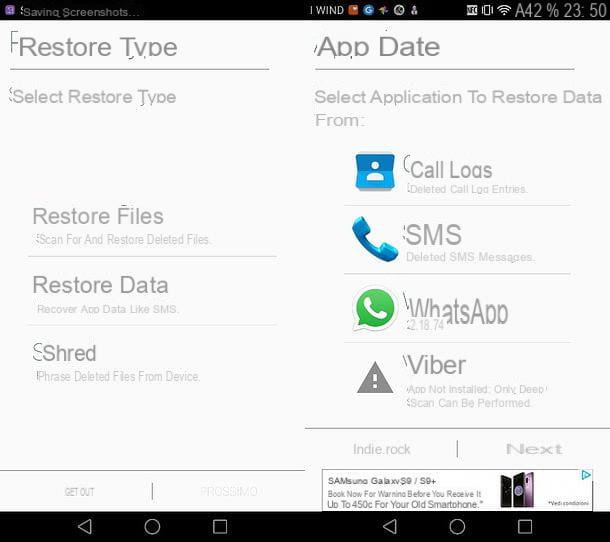
Se o EaseUS MobiSaver não conseguir encontrar as mensagens que eliminou do WhatsApp, pode tentar Undeleter: uma aplicação de recuperação de dados que lhe permite restaurar vários tipos de ficheiros eliminados (fotos, vídeos, etc.) e recuperar dados de aplicações, incluindo o WhatsApp. Nos meus testes não funcionou muito bem: não conseguiu "ver" as conversas que EaseUS MobiSaver conseguiu recuperar mas, como se costuma dizer, não custa tentar. Por outro lado, a aplicação é gratuita: pode descarregá-la e utilizá-la sem custos, a sua única limitação é exibir um spot publicitário de cerca de 15 segundos antes da recuperação de dados (um limite que, no entanto, pode ser removido comprando a versão da aplicação por 4,99 euros).
Para descarregar o Undeleter no seu smartphone, abra a página Play Store dedicada à aplicação e primeiro toque no botão Install e depois aceite. Quando o download estiver completo, lançar Undeleter, premir o botão vizinho e conceder permissões de raiz à aplicação respondendo ao pedido de subvenção que aparece no ecrã. Se aparecer uma caixa com a inscrição Contrato de Licença, feche-a.
Neste ponto, toque novamente no botão vizinho, escolha a opção Restaurar dados, seleccione o ícone WhatsApp a partir do ecrã que se abre e aguarde por uma verificação completa da memória do smartphone. No final do procedimento, se houver mensagens recuperáveis, seleccione-as e use o ícone da disquete (no canto superior direito) para as guardar.
Recuperar chats e mensagens apagadas da WhatsApp usando o seu PC
Como mencionado acima, a instalação de novas aplicações no smartphone poderia levar às partes sobrescritas da memória onde as mensagens a serem recuperadas eram armazenadas. Para evitar que isto aconteça, pode ligar o telefone ao computador e utilizar um pequeno programa de recuperação de dados disponível em Windows e macOS.
Dr.Fone
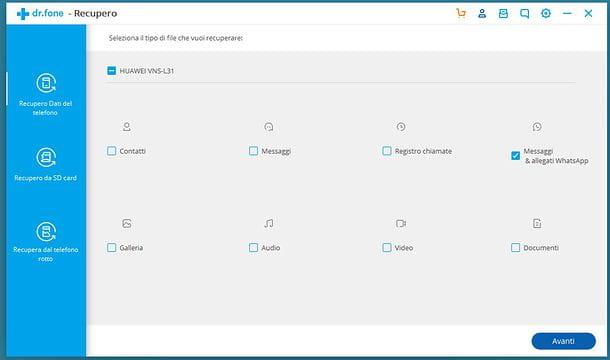
OWondershare dr.fone é um dos mais populares e abrangentes softwares de recuperação de dados móveis. É compatível tanto com Android como iOS e está disponível tanto para computadores Windows como Mac. O seu preço é de 79 euros + IVA (excluindo promoções), mas pode ser descarregado numa versão de demonstração gratuita que mostra ao utilizador os dados que podem ser restaurados com a sua versão completa.
Para descarregar dr.fone para dispositivos Android, ligar ao sítio web oficial do programa, seleccionar o separador Versão Windows ou Versão Mac (dependendo do sistema operativo instalado no seu computador) e clicar no botão Descarregar relativo ao Android.
Uma vez terminado o download, se estiver a utilizar um PC Windows, inicie o ficheiro DrFoneForAndroid. exe que acabou de descarregar e, na janela que se abre, clique no botão primeiro Sim e depois OK. Depois colocar a marca de verificação junto ao item Aceito os termos do contrato de licença. e terminar a configuração clicando primeiro em avançar três vezes consecutivas e depois na final. Se, por outro lado, estiver a utilizar um Mac, abra o pacote dmg contendo dr.fone, arraste o ícone do programa para a pasta de aplicações MacOS e pronto.
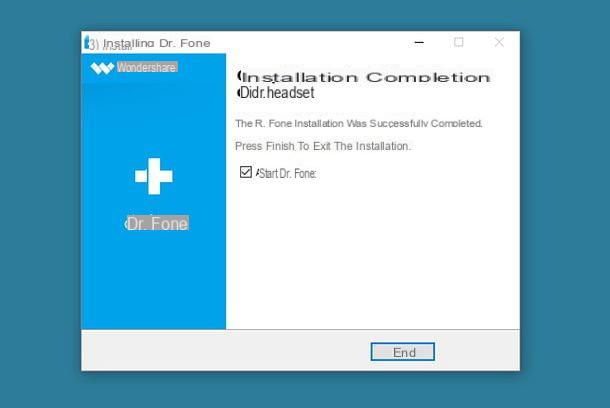
Neste momento, pegue no seu smartphone e active a depuração USB neste último. Se não souber como fazer isto, vá ao menu Definições> Opções do Desenvolvedor e coloque a marca de verificação ao lado da opção apropriada. Se o menu "Developer options" não estiver disponível nas definições do Android, activá-lo indo aomenu Settings> About phone e tocando no item 7 vezes consecutivas Build version ou na voz do número de série.
Após esta etapa, ligar também o smartphone ao computador, iniciar o Dr.Fone, clicar no botão de recuperação presente no seu ecrã inicial e esperar que a comunicação entre os dois dispositivos seja estabelecida. Nesta altura, coloque a marca de verificação junto à opção WhatsApp Messages and Attachments, prima o botão forward e aguarde que seja realizada uma verificação preliminar do dispositivo.
Se lhe for pedido para conceder permissões de root ao dr.fone e o seu smartphone tiver sido enraizado, realize a operação. Caso contrário, primeiro clique Por favor tente novamente e depois comece a digitalizar a memória do telefone em modo não enraizado (o que dará resultados menos precisos do que com a raiz activada).
Quando a pesquisa estiver concluída, seleccione o item WhatsApp a partir da barra lateral do dr.fone e ser-lhe-á mostrada a lista de mensagens recuperáveis.
Outros programas

Se o dr.fone não corresponder às suas expectativas e/ou parecer demasiado caro, pode recorrer a algumas soluções alternativas: proponho agora algumas das mais interessantes.
- iReparo para Android: é um programa para recuperar dados apagados de dispositivos Android. É compatível com Windows e MacOS e permite-lhe restaurar não só mensagens WhatsApp, mas também fotografias, vídeos, SMS e muito mais. É pago, custa $49,95, mas há uma demonstração gratuita disponível que lhe permite descobrir que dados pode recuperar com a sua versão completa. No meu tutorial sobre como recuperar mensagens eliminadas, disse-lhe com mais detalhe: o procedimento para recuperar mensagens WhatsApp é quase idêntico ao de recuperar SMS, apenas a opção de escolher no início as alterações(WhatsApp em vez de base de dados).
- EaseUS MobiSaver para Android: esta é a versão desktop da aplicação que mencionei no início do post. É compatível tanto com Windows como com MacOS e, embora seja pago (a versão completa custa $39,95), pode ser utilizado gratuitamente para recuperar uma conversa de cada vez. Falei-vos disso com mais detalhe em inúmeros tutoriais, como o de como recuperar a lista telefónica no Android.
Como evitar a eliminação de mensagens no WhatsApp
Neste ponto do tutorial, espero que tenha sido capaz de resolver o seu problema e recuperar as mensagens eliminadas do WhatsApp, mesmo sem uma cópia de segurança. Contudo, antes de o deixar, quero dar-lhe algumas dicas para evitar que uma situação como a que encontrou há alguns minutos atrás se repita.
Activar as cópias de segurança da WhatsApp
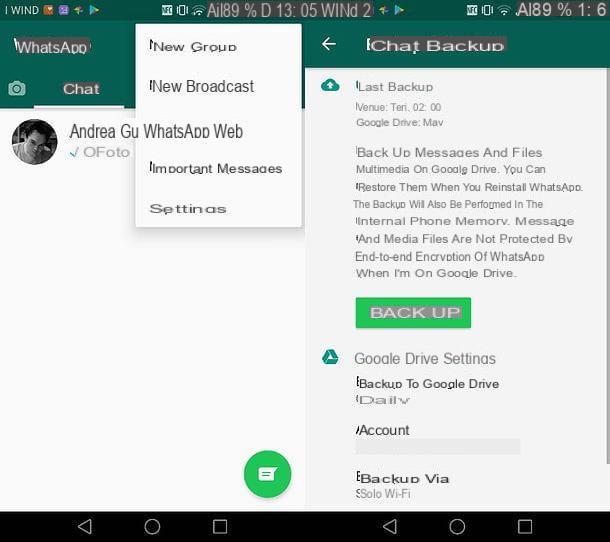
Por mais trivial que possa parecer, a forma mais eficaz de evitar perder mensagens importantes no WhatsApp é tirar partido da funcionalidade de cópia de segurança incluída na aplicação, que mantém uma cópia de segurança das mensagens e ficheiros contidos na aplicação, tanto localmente como na nuvem, no Google Drive.
Para activar a função de salvaguarda WhatsApp, iniciar a aplicação, seleccionar o separador Chat, premir o botão ⋮ localizado no canto superior direito e seleccionar o item Settings no menu que se abre. Na entrada seguinte, suba o Chat, depois as conversas de Backup e defina a opção Backup para o Google Drive do seu diário. Depois seleccione a sua conta de gmail a partir da caixa que se abre, responda, permita a solicitação que aparece no ecrã e está feito.
A partir deste ponto, o WhatsApp guardará automaticamente uma cópia de segurança dos chats e anexos no Google Drive e na memória do seu smartphone. Para incluir também vídeos na cópia de segurança, colocar a marca de verificação junto ao item Incluir vídeos na parte inferior do ecrã. Para iniciar manualmente a criação de uma cópia de segurança, toque antes no botão Suporte.
Se algum passo não estiver claro para si e/ou desejar mais informações sobre como fazer uma cópia de segurança do WhatsApp, consulte o meu tutorial dedicado ao tópico.
Utilize aplicações que guardam o seu histórico WhatsApp
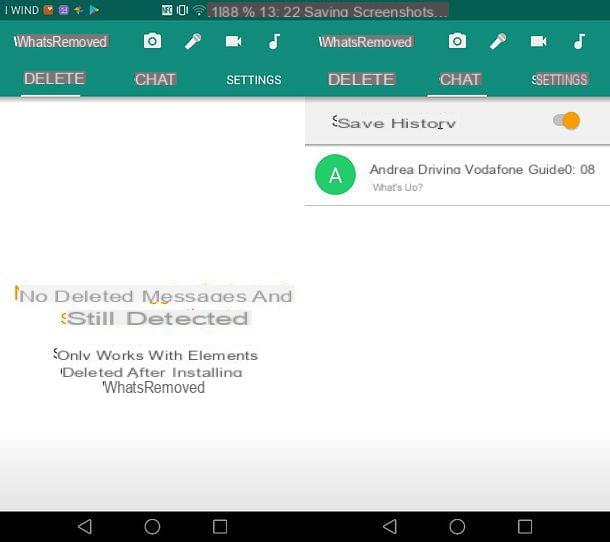
Se desejar, também pode confiar em aplicações que gravam o seu histórico de conversas WhatsApp e "capturam" todas as notificações relacionadas com a aplicação. Digo-lhe desde já que estas não são as melhores do ponto de vista da privacidade: aplicações deste tipo poderiam interceptar todas as notificações e capturar as informações nelas presentes, mas para tipos descuidados como você, poderiam ser úteis.
Entre as aplicações que lhe permitem monitorizar as notificações e o histórico do WhatsApp, gostaria de salientar o WhatsRemoved, que é completamente gratuito e está disponível directamente na Play Store. Para o utilizar, depois de o descarregar no seu smartphone, lance-o, siga o seu tutorial inicial e prima a opção Detectar mensagens eliminadas e os seus arquivos (recomendado).
Depois, permita que a aplicação aceda aos dados na memória do seu smartphone e/ou SD, responda Sim quando o aviso aparecer no ecrã, mova para ON a alternância da opção Read Notification Data e confirme para permitir que o WhatsRemoved "capture" as notificações que chegam ao seu smartphone.
Após este passo, também pode abrir a aplicação e encontrar o histórico de conversações WhatsApp nos separadores Chats ed Deleted (onde as mensagens WhatsApp eliminadas serão alojadas). Como pode facilmente compreender, o WhatsRemoved poderá capturar e depois recuperar apenas as conversas feitas após a instalação no seu telefone.


























